BIEE11g入门培训详细资料.docx
《BIEE11g入门培训详细资料.docx》由会员分享,可在线阅读,更多相关《BIEE11g入门培训详细资料.docx(72页珍藏版)》请在冰豆网上搜索。
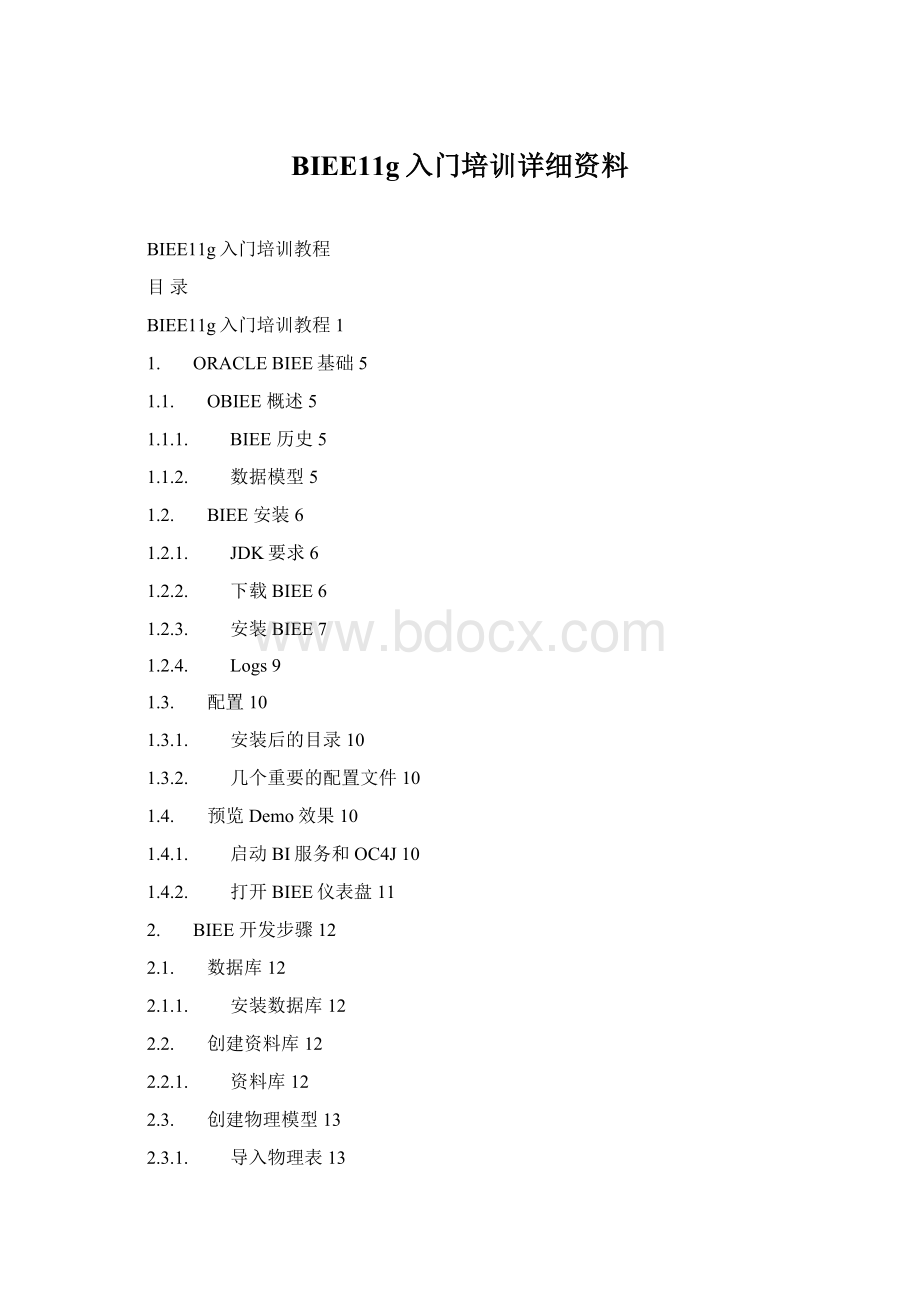
BIEE11g入门培训详细资料
BIEE11g入门培训教程
目录
BIEE11g入门培训教程1
1. ORACLEBIEE基础5
1.1. OBIEE概述5
1.1.1. BIEE历史5
1.1.2. 数据模型5
1.2. BIEE安装6
1.2.1. JDK要求6
1.2.2. 下载BIEE6
1.2.3. 安装BIEE7
1.2.4. Logs9
1.3. 配置10
1.3.1. 安装后的目录10
1.3.2. 几个重要的配置文件10
1.4. 预览Demo效果10
1.4.1. 启动BI服务和OC4J10
1.4.2. 打开BIEE仪表盘11
2. BIEE开发步骤12
2.1. 数据库12
2.1.1. 安装数据库12
2.2. 创建资料库12
2.2.1. 资料库12
2.3. 创建物理模型13
2.3.1. 导入物理表13
2.3.2. 创建物理模型16
2.3.3. 新建主键和外键17
2.4. 创建逻辑模型20
2.4.1. 创建逻辑层20
2.4.2. 查看逻辑层21
2.4.3. 修改逻辑层21
2.5. 创建展现模型22
2.5.1. 创建展现层22
2.6. 保存资料库22
2.6.1. 保存资料库22
2.6.2. 修改密码23
2.7. 发布资料库23
2.7.1. 修改NQSConfig.INI24
2.7.2. 重启OracleBIServer24
2.8. Answers–答复24
2.8.1. 登陆BIEE11g24
2.8.2. 选择主题25
2.8.3. 预览报表27
2.8.4. 保存报表27
2.9. Dashboards–仪表盘28
2.9.1. 创建仪表盘28
2.9.2. 编辑仪表盘29
2.9.3. 查看仪表盘29
3. Answer详细介绍30
3.1. 列30
3.1.1. 新建报表30
3.1.2. 列属性30
3.1.3. fx-编辑属性31
3.1.4. 添加筛选器32
3.1.5. 最终效果33
3.2. 答复33
3.2.1. Prompts-报表提示34
3.2.2. Title-标题34
3.2.3. Legend-图例35
3.2.4. Narrative-叙述内容36
3.2.5. Ticker-标记视图37
3.2.6. 合计38
3.2.7. Chart-图表39
3.2.8. PivotTable-数据透视图39
3.2.9. Gauge-计量表40
3.2.10. ColumnSelector-列选择器41
3.2.11. ViewSelector-视图选择器41
4. Dashboard详细介绍42
4.1. 仪表盘设置42
4.1.1. 管理42
4.1.2. 我的账户42
4.2. 仪表盘功能43
4.2.1. DashboardPrompt-仪表盘提示43
4.2.2. LinkorImage-链接或图像44
4.2.3. EmbeddedContent-嵌入式内容45
4.2.4. Text-文本45
4.2.5. BriefingBook-简要簿46
4.2.6. Folder-文件夹48
4.2.7. GuidedNav.Link-引导导航链接48
4.2.8. BriefingBookNav.Link-工作簿导航链接49
4.2.9. BIPublisher报表50
4.2.10. 条件显示内容50
5. Delivers介绍51
5.1. Scheduler配置51
5.1.1. 安装计划表51
5.1.2. 配置JobManager52
5.1.3. 添加用户认证53
5.1.4. 查看Scheduler54
5.2. Delivers应用55
5.2.1. 编辑我的客户55
5.2.2. 创建iBot57
5.2.3. 查看Alerts58
5.2.4. 发送Mail59
6. 其他功能介绍60
6.1. 钻探60
6.1.1. 修改维度表60
6.1.2. 创建维度62
6.1.3. 修改层次结构63
6.2. 导航67
6.2.1. 列导航67
6.3. Writeback70
6.3.1. 修改物理层70
6.3.2. 修改连接池70
6.3.3. 创建回写模板70
6.3.4. 回写授权71
6.3.5. 配置回写报表72
6.3.6. 查看效果73
6.3.7. 回写限制73
6.4. 权限74
6.4.1. AdministrationTool74
6.4.2. 新建Group74
6.4.3. 新建User77
6.4.4. 登陆Answer78
6.5. 数据迁移78
6.5.1. 资料库迁移78
6.5.2. Catalog迁移78
6.5.3. 报表迁移79
6.5.4. 其他内容迁移80
6.6. 附录80
6.6.1. 系统变量80
7. 常见问题81
7.1. 问题记录81
8. OpenandClosedIssuesforthisDeliverable81
已解决/未解决的问题82
1. ORACLEBIEE基础
1.1. OBIEE概述
1.1.1. BIEE历史
BIEE:
OracleBusinessIntelligenceEnterpriseEdition
Oracle在05年底收购Siebel,取其前端开发工具SiebelAnalytics作为OracleBI的新平台。
区别原Discoverer起见,称为EnterpriseEdition,而原来的Discoverer就变成了StandardEdition了。
二者各取部分结合,加个xe,于是又有所谓的StandardsEditionOne.这就是OBIEE、OBISE和OBISEONE的简单缘起。
07年Oracle收了Hyperion,于是取HyperionBI的部分组件,合并升级为现在的OBIEEPlus。
1.1.2. 数据模型
BIEE的数据模型分为3层:
1、 物理层Physical,用于定义和连接各类异构数据源,如关系型数据库、符合XML规范的源数据、OLAP服务、Essbase、Excel等,具体定义数据源物理表结构、字段数据类型、主外键。
可简单理解为“物理表定义”。
值得一提的是,BIEE只是保存定义,并没有存储数据本身。
物理层通过“连接池”、“缓存查询结果”等技术来提高性能。
2、 逻辑层BusinessModelandMapping,基于物理层构建的DW多维数据模型如星型模型或雪花模型,以及定义逻辑模型与物理模型间的映射关系。
需要定义事实表和维度表的主外键关系,可以定义维度表的层次和事实表的度量。
这里是整个BIEE的设计核心,需要“整合”开发人员和业务人员两种视觉。
一个逻辑层的表,可能来自多个物理层的表;一个逻辑层的字段,可以来自多个物理层的多个表。
3、 展现层Presentation,该层隐藏掉任何技术术语和模型,去掉任何业务不关心的字段如ID列,以最终用户的视角和术语行描述。
最常见的做法是面对不同的用户组——业务部门,来设计不同的展现层分析项。
这样做的好处是:
可以把报表开发交还给业务人员。
展现模型中的一个Catalog对应OracleAnswer中的一个SubjectArea。
1.2. BIEE安装
1.2.1. JDK要求
下载JDK1.5以上版本并安装,可从
1.2.2. 下载BIEE
可从OTN 下载。
不过后者在国内很难连上。
我用的是10.1.3.3.3。
Windows下的安装文件名是biee_windows_x86_101330_disk1.zip,大小约1.3GB。
解压后,会有三个文件夹,如下图:
其中Client_Ancillary文件夹中有BriefingBookReader(BIEE提供报表快照的保存,快照文件使用该Reader工具来打开)和开放接口的安装文件。
Server文件夹中是BIEE的主体服务器的安装文件。
而Server_Ancillary是BIEE配套的桌面组件BIOFFICE和BIPublisher,可以用来进行桌面办公协同和生成高级报表。
1.2.3. 安装BIEE
1. 运行~\Server\Oracle_Business_Intelligence\setup.exe
2. C盘需要200M,安装盘需要2G以上磁盘空间,其实装完只占用空间1.43G左右。
3. 选择Basic安装,设置安装路径,尽量避免中文路径和目录名称中出现特殊字符,安装类型一般选择Basic,使用该种类型的安装,BIEE的WebServer将由OracleOc4j组件来提供,如果选择高级类型,则需要前置安装OracleAS10g。
4. 选择Complete安装,Next
5. 设置JDK目录和oc4jadmin密码(也设置为oc4jadmin)
6. 设置服务账号,保留默认值LocalSystem,密码空,下面的服务类型全都改成手动,需要用的时候手工启动即可,否则系统启动太慢。
7. 选择错误消息的语言,保留默认值English
8. 正式开始安装前,会先安装.NetFramework2.0和VC++2005redistributable,整个安装过程持续30分钟左右,不过很快就发现进度条已经100%了,耐心等待即可。
整个安装完成后需要重启。
安装完后,建议将注册表启动加载位置上的OC4J删除,需要打开 OracleBIInteractiveDashboards的时候,StartOC4J即可。
1.2.4. Logs
BIEE目录有很多log日志,可以很方便的定位错误,分别为:
1. BI的安装日志:
~\OracleBI\log\install.log
2. BIServer的日志文件:
~\OracleBI\Server\Log
3. BIPresentationServer日志:
~\OracleBIData\web\log\sawlog0.log
4. JobManager日志:
~\OracleBIData\jobmanager
5. iBot的错误日志:
~\OracleBI\Server\log\iBots
6. Scheduler日志:
~\OracleBI\server\Log\NQScheduler.log
1.3. 配置
其实BIEE不需要什么配置,这里列出来一些重要的配置文件:
1.3.1. 安装后的目录
安装后的目录很干净,就两个:
1. OracleBI目录存放BIServer的Repository,配置文件等;
2. OracleBIData中则包括了BIPresentation中的报表目录文件和Presentation相关的配置文件。
1.3.2. 几个重要的配置文件
1. ~\OracleBI\Server\NQSConfig.INI
配置了BIServer的主要参数,如Repository、cache等。
改这个文件要重启BIServer服务才能生效。
2. ~\OracleBI\Server\Repository
目录中主要就是BIServer的Repository文件,BIServer只能把这个目录下的rpd文件online装载。
3. ~\OracleBIData\Web文件夹下的catalog文件夹包含了报表的定义等信息。
\config文件夹中则包含了一些重要的配置文件,尤以instanceconfig.xml为重。
它配置了BIPresentation实例的一些重要信息,例如使用了哪一个Catalog文件夹。
修改这个文件之后需要重启OracleBIPresentationServer的服务生效。
1.4. 预览Demo效果
1.4.1. 启动BI服务和OC4J
首先查看下面三个服务是否启动,如果没有,要手工启动:
OracleBIServer
OracleBIPresentationServer
OracleBIJavaHost
然后启动OC4J服务(即开始程序中的StartOC4J),运行后可能有警告,忽略,如下图
1.4.2. 打开BIEE仪表盘
在程序中打开OracleBusinessIntelligence/WelcometoOracleBIEE,点击OracleBIInteractiveDashboards,用Administrator登陆,密码也是Administrator(前面安装时设置的),效果如下图:
2. BIEE开发步骤
本文档主要适用于刚接触BIEE的群体,会详细介绍如何Administrationtools的开发,Answer(答复)、Dashboard(仪表盘)以及iBot的使用。
数据建模和ETL等不包含在该文档中。
2.1. 数据库
2.1.1. 安装数据库
建议在本地安装一个数据库,最好是10G的数据库,9i的据说连接不上。
我装的是Oracle10.1.0.2.0Client,并且启用了scott用户,TNSNAME为ORCL。
用scott用户登陆数据库,执行脚本create_objects.sql创建测试用表和数据。
2.2. 创建资料库
2.2.1. 资料库
N:
AdminTool/File/New
资料库名字为,保存在~\OracleBI\server\Repository下。
可以看到一个空资料库,分三栏,对应三层设计模型即物理层、逻辑层和展现层,如图:
2.3. 创建物理模型
物理模型可以手工创建,但最简单的方法是从源数据库直接导入。
2.3.1. 导入物理表
N:
AdminTool/File/Import/fromDatabase
在首先弹出的SelectDataSource对话框中的连接类型中选择OCI10g/11g;
弹出如下对话框,输入数据源名称、用户名和口令,点击下一步;
选择需要导入元素,例如表、关键字、外键、系统表、别名、同义词、视图,点击下一步;
在数据源中选择自己所需要的报表(可使用Ctrl进行多选),点击中间单箭头按钮(如全部导入则选择双箭头按钮);
弹出连接池配置对话框,输入数据源名称和用户名、口令,点击确定;
弹出正在导入窗口,如下图;
稍等片刻,导入完成后,在右侧资料档案库视图一栏看到所导入的表,则导入成功,点击确定;
AdminTool中的物理层将显示刚才所导入的表,此时这些表将可以用于开发。
2.3.2. 创建物理模型
(以下所用数据为管理工具中已有数据,故截图仅供参考)在管理工具Physical窗口可以看到刚才导入的物理模型了,如下图:
2.3.3. 新建主键和外键
接下来要定义各物理表的主键和外键,如果在数据库中已经定义了表的主键和外键,BIEE会自动Import进来,那么这步可以略过。
双击需要编辑的报表,弹出如下对话框,点击对话框中关键字选项卡,建立表的主键;
建立外键:
右键点击模型,选择物理图表—仅限所选对象,弹出所有报表,点击管理工具上方的物理图表按钮
,建立连接(11g中建立连接的规则为事实表指向维表);在弹出的对话框中选择维表及其主键与事实表中对应字段关联,选择合适的运算符(一般为等号),下方框中将显示所建立的连接,如图:
使用同样的方法定义其他表的主键和外键。
定义完成后可以使用右键菜单“PhysicalDiagram\Object(s)andAllJoins”可以查看数据源的物理模型图,最终结果如下:
2.4. 创建逻辑模型
2.4.1. 创建逻辑层
将模型从物理层拖到逻辑层,在“BusinessModelandMapping”窗口,AdministratorTool将自动识别事实表和维表,并按照物理模型的结构原样创建逻辑模型,自动将物理表的主键作为逻辑表的主键,同时创建逻辑表中的逻辑连接(LogicalJoin)。
ServerAdministrationGuide文档建议在逻辑模型中不要建立逻辑外键(LogicalForeignKey),而应使用逻辑连接。
2.4.2. 查看逻辑层
通过右键逻辑层的节点,选择BusinessModelDaigram/WholeDaigram可以看到逻辑关系图。
将表关系改为1..n。
2.4.3. 修改逻辑层
将除ID以外的字段改成中文,方便后面展现层直接使用。
其实AdministratorTool提供了一个工具,可以自动地修改逻辑表和逻辑字段的名称,完成去掉下划线、首字母大写之类的工作,路径为:
Tools\Utilities\RenameWizard。
另外,未来仪表盘中钻取功能的实现也是在本层模型中建立,具体操作将在第六章节介绍。
2.5. 创建展现模型
2.5.1. 创建展现层
将模型从BusinessModel拖到“Presentation”窗口,AdministratorTool将按照逻辑模型的结构原样创建展现模型。
展现模型的目录被称为PresentationCatalog,也就是在OracleAnswer中看到的主题区域。
在展现模型中,所有不希望业务用户看到的字段可以删掉(例如所有ID字段),并可以进行设置个性图标和起别名的操作。
2.6. 保存资料库
2.6.1. 保存资料库
创建完成后,保存模型,提示是否进行全局完整性检查,点击是(一个新建的简单资料库不会有太多完整性问题,但第一次保存时你一定会看到这个警告)。
耐心等待全局性检查完成后,弹出如下检查报告,其中列出模型中有多少Error、Warning和BestPractice。
一般我们只关注错误的地方,因为报错会影响后续的操作,而警告可以忽略,至此整个模型建立完成。
2.6.2. 修改密码
新创建的资料库Administrator密码为空,我们可以使用“Manage\Security”菜单打开“SecurityManager”设置密码。
2.7. 发布资料库
2.7.1. 修改NQSConfig.INI
修改OracleBIServer的配置文件$OBIEE_HOME\server\Config\NQSConfig.INI,找到“[REPOSITORY]”部分,指定新建的资料库文件:
[REPOSITORY]
Star = sales.rpd,DEFAULT;
2.7.2. 重启OracleBIServer
每次修改配置文件后,需要重启服务:
OracleBIServer。
2.8. Answers–答复
2.8.1. 登陆BIEE11g
【通过网页登陆】
输入地址http:
//localhost:
9704/analytics,其中localhost为服务器地址,弹出登陆界面;
输入用户ID和口令,进入BIEE系统。
【通过本地登陆】
N:
开始菜单/OracleBusinessIntelligence/WelcometoOracleBIEE
点击OracleBIInteractiveDashboards,用Administrator/Administrator登录。
因为原来的Requ